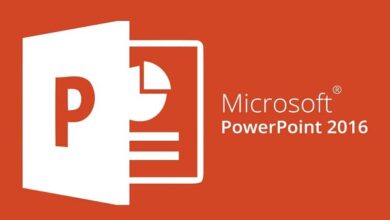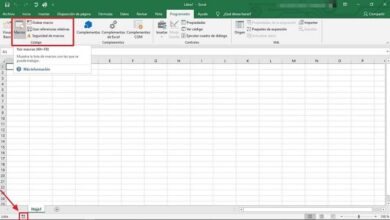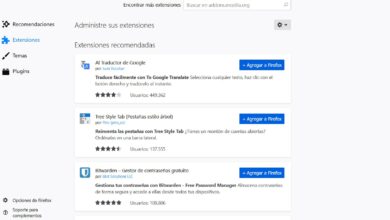Créez plusieurs dossiers à la fois en un seul clic avec l’assistant Nouveau dossier
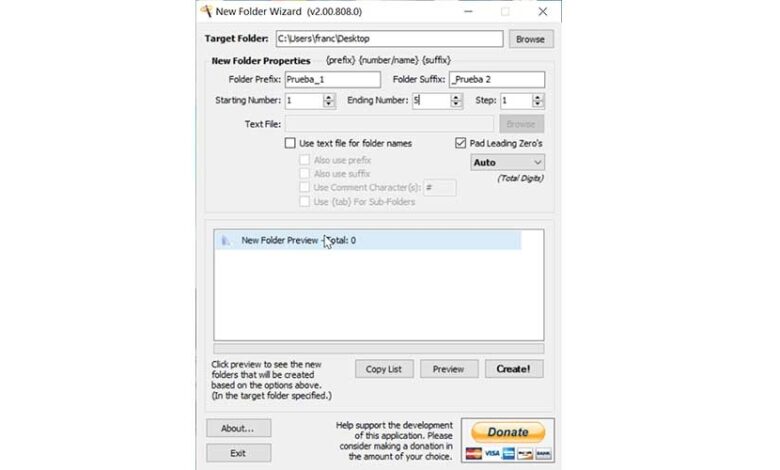
Sur notre ordinateur, nous créons et stockons généralement un grand nombre de dossiers qui sont créés individuellement et facilement à partir de Windows 10. Mais si nous devons créer plusieurs dossiers simultanément, le processus peut devenir quelque peu fastidieux, donc idéalement, il est de pouvoir le faire dans un automatique. C’est là qu’intervient un programme comme New Folder Wizard , avec lequel nous pouvons créer jusqu’à 20 000 dossiers à la fois.
Depuis l’interface Windows elle-même, il est possible de créer des dossiers de manière simple. Appuyez simplement sur le bouton droit, accédez à Nouveau, puis Dossier et écrivez son nom. Mais dans le cas où nous devons créer un grand nombre de dossiers, le processus est trop répétitif. Windows n’autorise pas parmi ses fonctions la possibilité de créer automatiquement plusieurs dossiers en même temps, de sorte que cela soit fait facilement par l’utilisateur, mais ce n’est pas le cas. Par conséquent, nous devrons recourir à des applications externes comme celle que nous allons voir ci-dessous.
Créez et nommez des milliers de dossiers instantanément
New Folder Wizard est un petit outil portable qui nous permettra de créer rapidement et facilement plusieurs dossiers, en utilisant un ensemble de filtres préalablement définis. L’application se chargera d’organiser efficacement toutes les données, par numéros, texte ou par fichier. Une autre option consiste à utiliser un fichier texte spécifique pour les noms de dossier, qui peut être accompagné d’un préfixe, d’un suffixe, de commentaires, ainsi que d’une étiquette d’onglet pour les sous-répertoires. Avec ce programme, nous pouvons organiser des images ou d’autres fichiers dans de nouveaux dossiers
Principales caractéristiques
- Aucune installation requise.
- Créez jusqu’à 20 000 dossiers à la fois.
- Remplissage automatique du zéro ou jusqu’à 16 chiffres.
- Utilisation de préfixes et / ou suffixes personnalisés avec les noms de dossier.
- Aperçu intégré.
Téléchargez et exécutez New Folder Wizarrd
Pour commencer à utiliser l’assistant Nouveau dossier, la première chose à faire est de le télécharger gratuitement . C’est une application portable, donc elle ne nécessite aucun type d’installation, dont le fichier exécutable ne dépasse pas 200 ko et bien qu’elle n’ait plus le support de ses développeurs, elle fonctionne toujours très bien sous Windows 10. Elle peut être exécutée sur des systèmes 32 bits et 64 bits et nécessite Framework 2.0 pour s’exécuter.
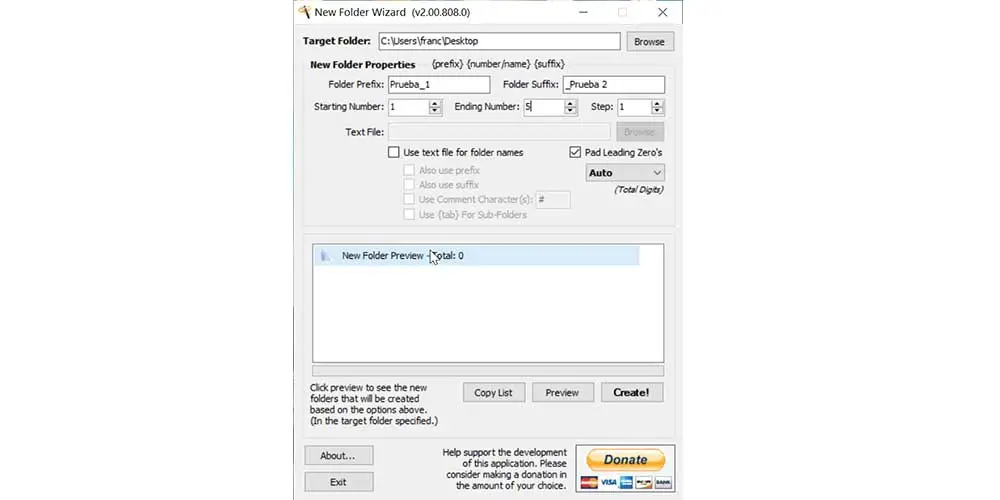
Une fois que nous avons exécuté le fichier NewFolderWizard.exe , une fenêtre apparaîtra avec son assistant que nous pouvons déplacer et placer le long de l’écran, où son menu principal apparaît complètement en anglais. Depuis ce menu, nous aurons accès à toutes les fonctions nécessaires pour effectuer et automatiser la création de dossiers. De plus, il dispose d’un aperçu afin qu’il nous donne la possibilité de corriger les erreurs que nous trouvons dans la liste que nous faisons, nous permettant de les copier dans le presse-papiers de Windows si nécessaire.
Créez de nombreux dossiers à partir de votre menu principal
La première chose à faire est de sélectionner le dossier de destination avec le dossier cible en haut. Plus tard, nous avons les propriétés du dossier, où nous pouvons choisir le préfixe (préfixe du dossier) et le suffixe (suffixe du dossier), qui définissent le début et la fin du nom que les dossiers porteront. Dans la section de numéro de fin (numéro de fin), nous pouvons établir une plage entre 0 et 20 000, de sorte que nous pouvons créer jusqu’à 20 000 dossiers par clic à la fois.
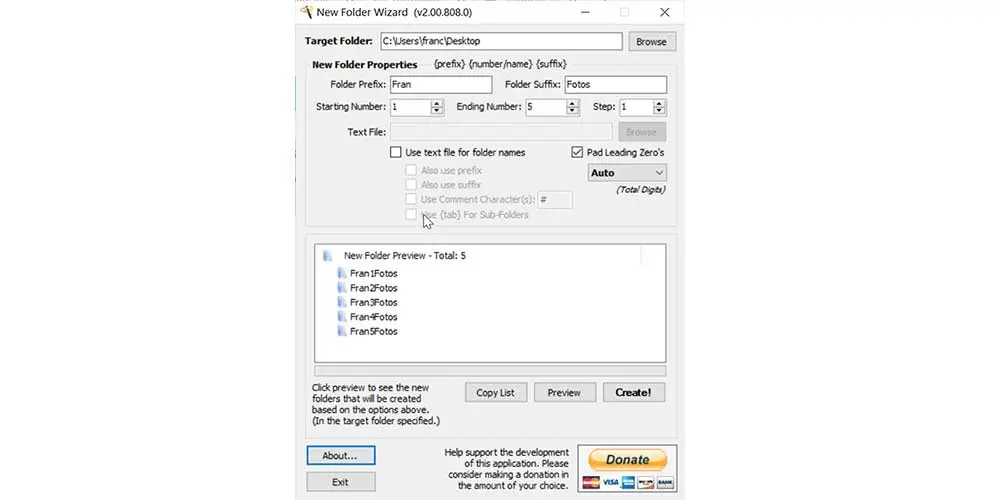
Une fois que les données du dossier de destination, le préfixe, le suffixe et le nombre de dossiers à créer ont été saisis, nous utiliserons la fenêtre d’aperçu pour vérifier leur apparence et, si nécessaire, réparer les erreurs que nous aurions pu commettre. Pour ce faire, nous cliquons sur l’onglet Aperçu et un aperçu de la façon dont nos dossiers apparaîtront. Nous avons également la possibilité de copier la liste dans le presse-papiers de Windows en appuyant sur le bouton Copier la liste . Une fois examiné et vérifié que tout est correct, nous procéderons à la création des dossiers en utilisant le bouton Créer!
Créer plusieurs dossiers à partir d’un fichier texte
New Folder Wizard nous offre également une deuxième ressource, au cas où nous voudrions utiliser un fichier texte comme source pour nommer les dossiers. Pour ce faire, nous utiliserons et marquerons la fonction Utiliser un fichier texte pour les noms de dossier ( Utiliser un fichier texte pour les noms de dossier ). Cette fonction nous permet également de marquer des préfixes (utiliser également le préfixe), des suffixes (utiliser également un suffixe), utiliser des caractères de commentaire (utiliser un caractère de commentaire), ainsi que d’utiliser l’onglet pour les sous-dossiers (utiliser l’onglet r Sous-dossiers).
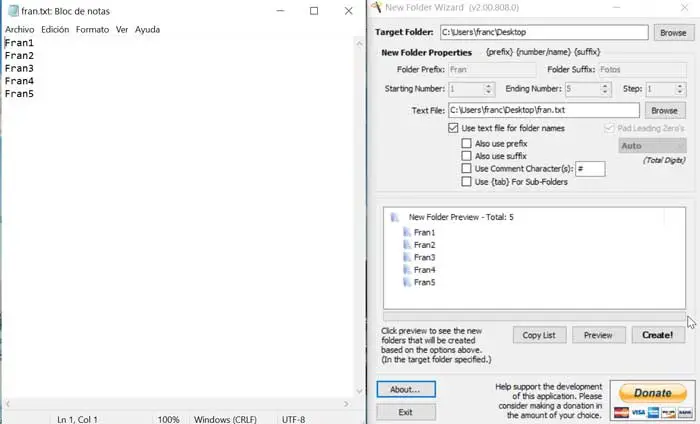
De cette façon, imaginons que nous ayons un fichier TXT avec une liste de noms avec lesquels nous voulons créer une liste de dossiers. Ce sera aussi simple que de cliquer sur Parcourir et de sélectionner le fichier, ainsi que d’utiliser des préfixes, des suffixes, etc. Pour vérifier le résultat, nous cliquons sur Aperçu pour voir la liste précédente. Encore une fois, si nous voulons le créer, cliquez simplement sur Créer!